Wil je Kodi op je Samsung Smart TV installeren? Als uw antwoord ja is, dan bent u op de juiste plek. Op deze pagina gaan we u de manieren onthullen waarop u Kodi in uw Smart TV kunt hebben en de stapsgewijze procedure voor het uitvoeren van het installatieproces. Door het streamingapparaat op uw slimme Samsung-tv in te stellen, kunt u genieten van een geweldige ervaring. Dit komt naar voren uit de ongelooflijke functies die voortkomen uit het combineren van de twee apparaten.
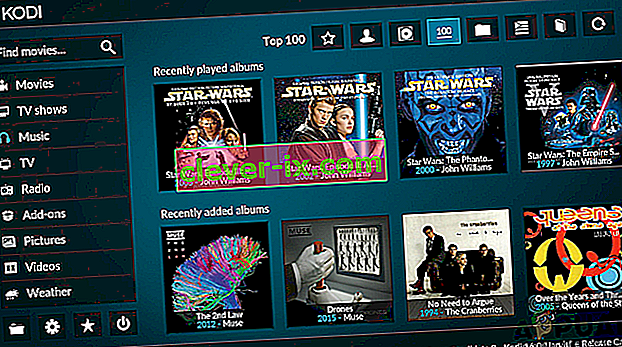
Blijkbaar zijn er veel manieren waarop u Kodi op uw Samsung Smart TV kunt installeren. Elk van deze methoden is gemakkelijk te volgen en te begrijpen. Kies daarom de methode die voor u haalbaar is. De methoden omvatten de volgende:
Methode 1: Kodi op uw Samsung-tv installeren met Chromecast
Dit is een vrij gemakkelijke manier om Kodi op je smart-tv te installeren met behulp van de streaming mediaspeler, Chromecast. Om een succesvolle installatie te bereiken, heeft u daarom enkele aanvullende softwareapplicaties nodig, zoals Kodi zelf, Chromecast, Chromecast-app en Google Home-app.

Zorg er daarom voor dat u de onderstaande stappen volgt om Kodi op uw Smart TV te hebben:
- Allereerst moet u uw Wi-Fi-netwerk inschakelen en ervoor zorgen dat uw telefoon en de Samsung-tv zijn verbonden met hetzelfde Wi-Fi-netwerk.
- Zorg er daarna voor dat Kodi is geïnstalleerd op uw smartphone door de onderstaande stappen te volgen.
- Ga op je telefoon naar Google Play Store.
- Zoek naar de Kodi-app in de zoekbalk.
- Klik op Installeren om Kodi op uw telefoon te laten installeren.
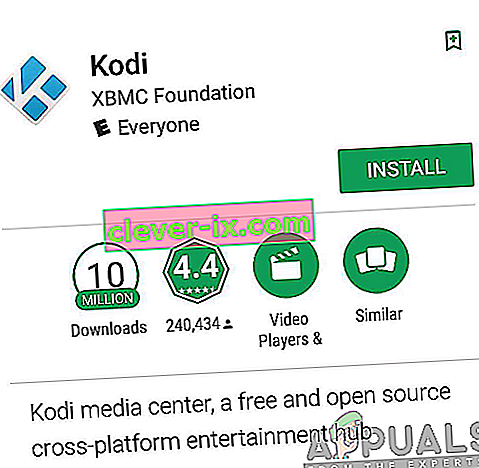
- Nu je Kodi op je telefoon hebt geïnstalleerd, kun je de bovenstaande stappen opnieuw volgen en de Chromecast-app installeren.
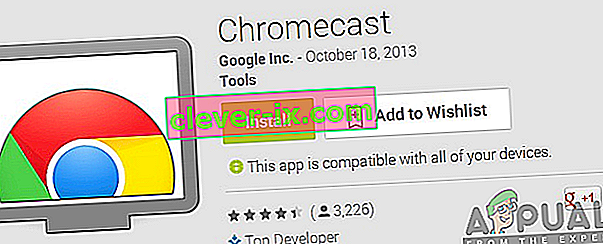
- Volg vervolgens de procedure in stap 2 en installeer de Google Home-app .
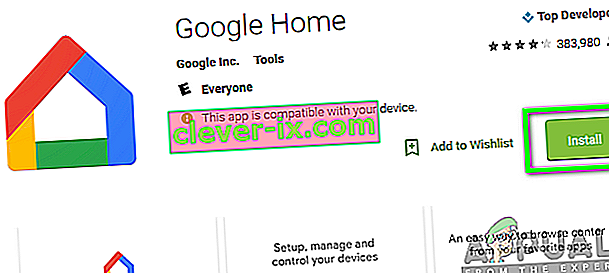
- Zodra alle benodigde apps op uw telefoon zijn geïnstalleerd, start u de Chromecast-app op uw telefoon. Verbind uw Chromecast- stick met uw Smart Samsung TV.

- Open nu de Google Home-app en klik op de Cast Screen / Audio- optie in het menu aan de voorkant.
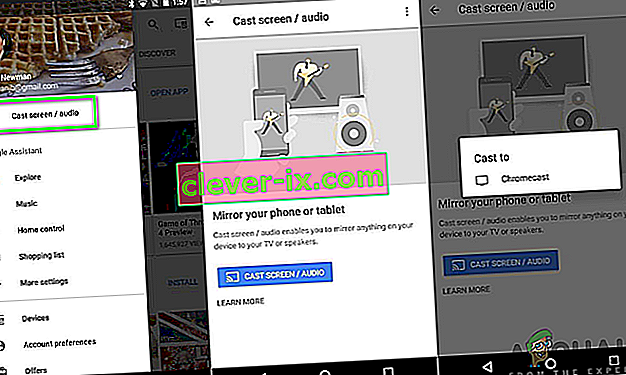
- U kunt nu het scherm van uw telefoon op uw Smart TV zien. Daarom ben je vrij om Kodi te openen en films en tv-programma's naar eigen inzicht te streamen.
U kunt om de een of andere reden echter problemen ondervinden bij het installeren van Kodi op uw Samsung-tv. Gelukkig ben je niet beperkt tot de methoden, je kunt doorgaan naar de volgende methode en Kodi op je smart-tv installeren.
Methode 2: Kodi installeren op Samsung Smart TV met Roku
Dit is ook een van de gemakkelijkste methoden om Kodi op uw Smart Samsung TV te installeren. Roku is een mediaspeler waarmee je onder andere een aantal tv-programma's, films en muziekvideo's kunt streamen. Volg daarom de onderstaande stappen om een succesvolle installatie te bereiken:
- Allereerst moet u ervoor zorgen dat uw mobiele telefoon en Roku-apparaat zijn verbonden met hetzelfde Wi-Fi-netwerk.
- Download en installeer Kodi op uw smartphone vanuit de Google Play Store.
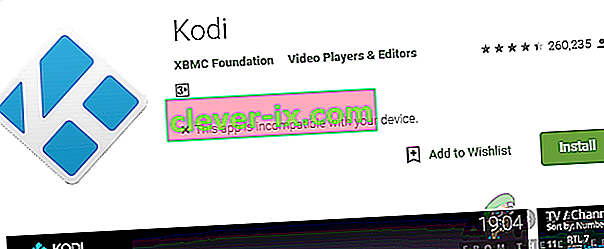
- Schakel Screen Mirroring in op je Roku door de onderstaande stappen te volgen:
- Open Roku en ga naar Instellingen.
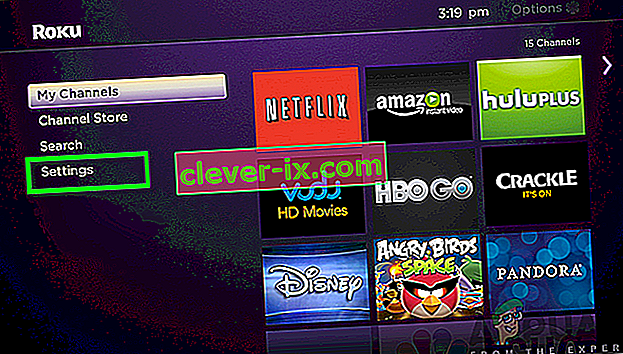
- Selecteer vervolgens Systeem en ga verder naar Screen Mirroring.

- Klik op de optie Screen Mirroring inschakelen .
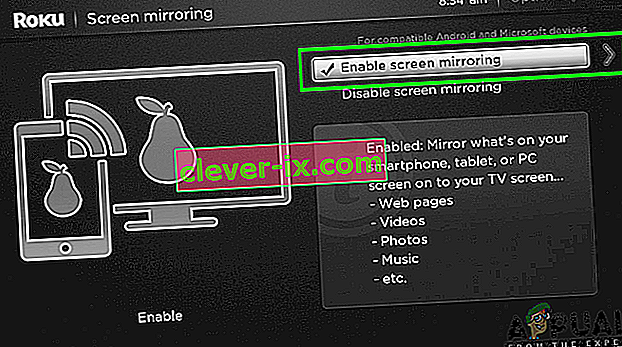
De app Screen Mirroring downloaden
4. Vervolgens moet u een app voor schermspiegeling op uw telefoon downloaden en installeren. Om dit te behalen:
- Ga naar de Google Play Store op uw smartphone.
- Zoek naar de app Screen Mirroring.
- Selecteer een app voor schermspiegeling en installeer.
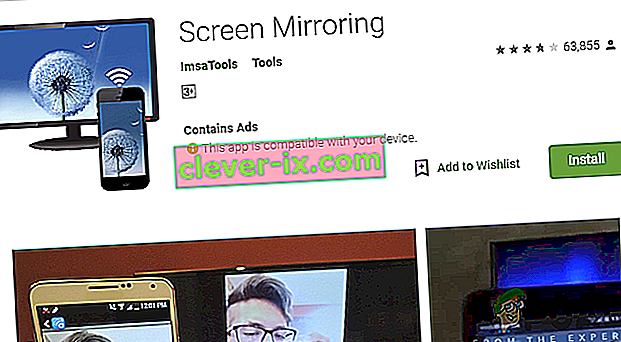
- U kunt nu genieten van alle functies van Kodi op uw Samsung-tv door het scherm van uw telefoon op uw Smart TV te casten via de app Screen Mirroring.
Methode 3: Kodi op Samsung TV installeren met Android TV Box
Met Android TV Box kunt u Kodi eenvoudig op uw Smart Samsung TV installeren zonder veel tijd in beslag te nemen. Deze procedure is eenvoudig en zo eenvoudig als 123. Volg daarom de onderstaande stappen:
- Verbind uw Android TV Box met uw Smart Samsung TV.
- Open de Play Store op uw Android TV Box .
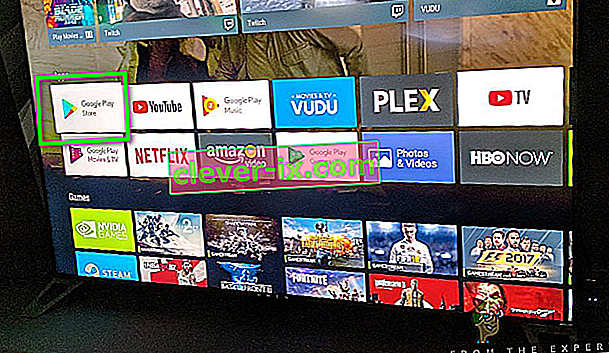
- Zoek naar de Kodi-app in de zoekbalk.
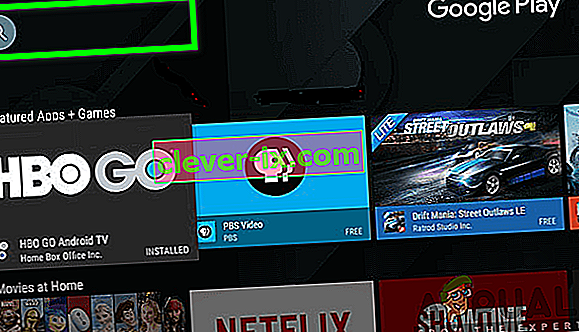
- Download en installeer de Kodi-app.

- Met de app geïnstalleerd, kunt u Kodi nu openen en genieten van de functies op uw Smart TV.
Methode 4: Kodi op uw Smart Samsung TV installeren met behulp van een USB-station
Ten slotte is de laatste manier in onze lijst de mogelijkheid om Kodi op uw tv te installeren met behulp van een USB-station. Om dit te bereiken, moet u systematisch de onderstaande stappen volgen:
- Allereerst moet u de Open ELEC-website bezoeken.
- Klik op Downloads bovenaan het scherm.
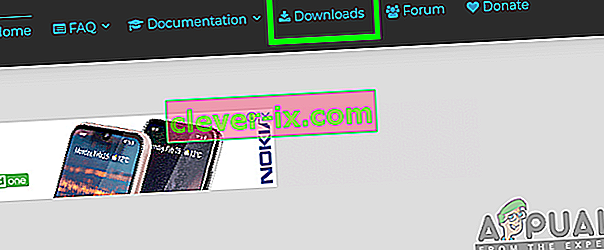
- Selecteer de Generic Builds-optie en klik vervolgens op "[Stable] Open ELEC 8.0.4 (x86_64)> Disk Image"
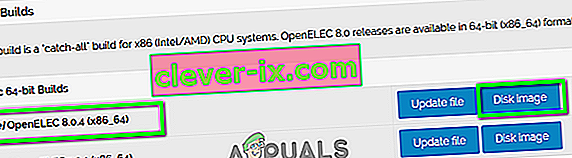
- Download Win32 Disk Imager en start het.

- Selecteer het station waarop u Open Elec wilt installeren .
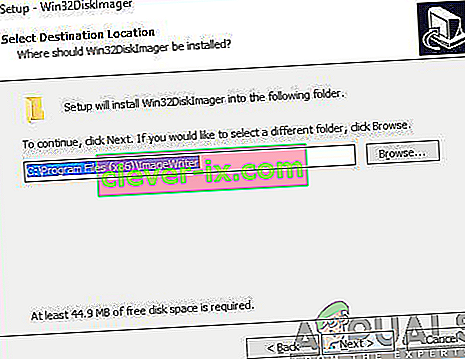
- Blader en open het gedownloade Disc Image Open Elec-bestand en klik op
- Wacht tot het installatieproces is voltooid.
- Zorg ervoor dat uw USB-drive is aangesloten en start uw computer opnieuw op .

- Tik op BIOS-instellingen
- Start op vanaf de USB-drive.
Bijgevolg, afhankelijk van het type methode dat u hebt gebruikt, heeft u nu Kodi op uw Smart Samsung TV geïnstalleerd. Daarom kunt u nu genieten van de entertainmentervaring van het hoogste niveau en van de functies die van pas komen bij Kodi. Bovendien kunt u ook Kodi-add-ons installeren die beschikbaar zijn op derden.


